如何在安全模式下卸载xp系统步骤指导
- 时间:2015年05月18日 14:48:47 来源:魔法猪系统重装大师官网 人气:19765
在安全模式中才可以更好地维护和修复系统故障,xp安全模式卸载,下面小编跟大家分享安全模式卸载xp的完美方法哦。
1、启动电脑及完成硬件检测后,在出现windows xp启动画面之前按下F8键,即可打开如图所示的高级菜单。

2、选择“带命令行提示的安企模式”项并按Enter键,即可进入的如图所示的登录界面,在其中选择一个具有管理员权限的帐户进行登录。
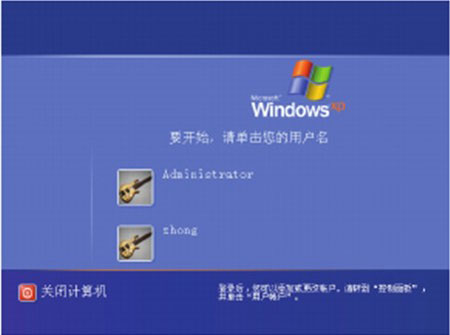
3、依次单击“开始”一“运行”菜单,在“运行”对话框中输入“cmd”并单击“确定”,进入命令提示符窗口。使用cdwindowssystem32命令进入C:Wmdowssystem32文件夹后,再输入osuninst命令并按Enter键,如图所示。
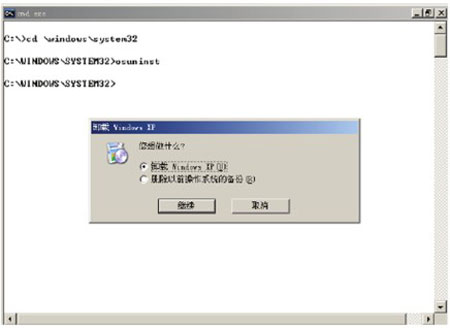
4、在弹出的“卸载Windows XP”对话框中,选择“卸载Windows XP”项并单击“继续”按钮。由于余下的卸载操作和常规卸载中的过程一样。
在系统出现问题无法进入的情况下,安全模式是一个不错的选择方式,在无法改变的时候,我们可以选择在安全模式下卸载xp系统,将坏死的系统卸载了,才能把全新的系统安装,以免有错误信息存留。
安全模式卸载xp,xp安全模式卸载,xp卸载








